![]()
iSCSI(InterNet SCSI) Windows initiator
Step 1: 下載 iSCSI initiator
Step 2: 安裝 iSCSI initiator
Step 3: 編譯 iSCSI configuration 檔
Step 4: 使用 iSCSI 硬碟
Step 1: 下載 iSCSI initiator
在一些比較舊的系統上並沒有 iscsi initiator 的 service.所以你可以在下面的網站找到.
http://www.microsoft.com/windowsserversystem/storage/technologies/iscsi
Step 2: 安裝 iSCSI initiator
Double click the “initiator-x86free-version.msi” and then “next” “next”….
Step 3: 編譯 iSCSI configuration 檔
需要設定 IP.並確定能 ping 到你的 iSCSI target (在我 iSCSI target 的設定IP為 10.6.116.108)
Double click “Microsoft iSCSI Initiator” on Desktop

Gerneral / Change…
在我 iSCSI target 的 Initiator Node name 設定為 joe.
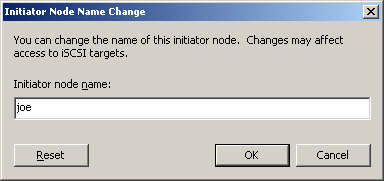
Discovery / Target Portals / Add..
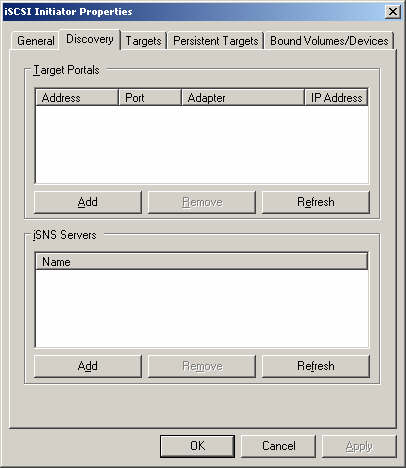
iSCSI target 的 IP:10.6.116.108 . iSCSI 預設使用的 port 是 3260.
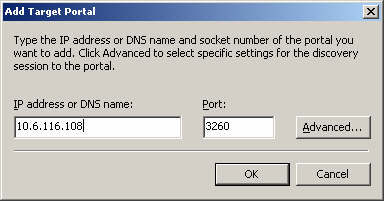
Available Targets/Log On…
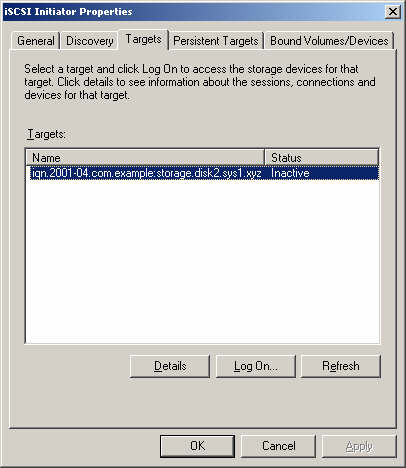
Log On to Target/click “Automatically restore this connection when the system boots”
這個選項只要是能讓系統在開機時就能直接連上 iSCSI target.
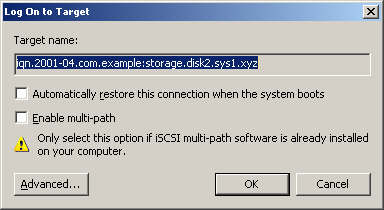
成功就會看到 Status 變成 Connected 了.
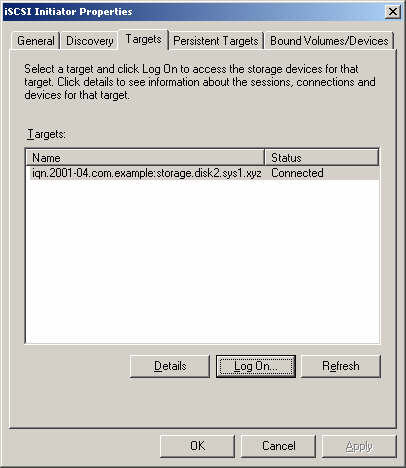
Step 4: 使用 iSCSI 硬碟
如果成功連接上 iSCSI target它使用的方式就如同一般的硬碟.
“Computer Management/Disk Management”
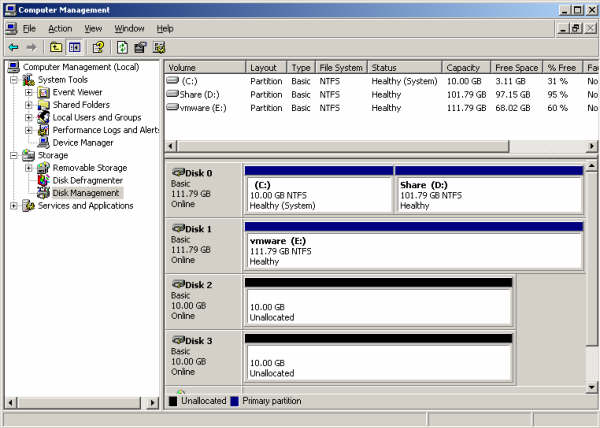
我想請教一下,若未來掛載iSCSI target的主機,作業系統掛掉
1.原來掛載iSCSI target的資料會損壞嗎?
2.若用別台主機,重新掛載該iSCSI target的硬碟,會不會有什麼問題呢?
這要看你當初是如何規劃的,如果 iSCSI 的資料與作業系統非為同一個硬碟.那之後再重新掛載該iSCSI target 的硬碟,對 initiator 並沒有影響.